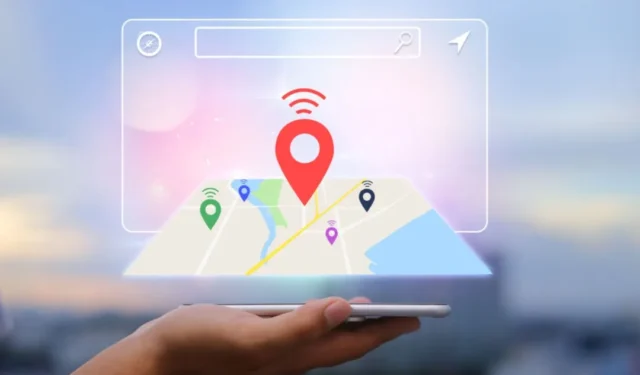
Android-telefonen din inneholder et vell av data og personlig informasjon om deg. Så hvis du noen gang har forlagt den, eller enda verre, hvis den blir stjålet, kan det hende du trenger hjelp fra Googles funksjon for Finn min enhet for å spore, låse og slette enheten din eksternt. Selv om det er flott for å finne din tapte eller stjålne Android-telefon, kan det hende at den ikke er til noen nytte hvis den ikke er riktig konfigurert. Her er noen tips som bør få Google Finn min enhet til å fungere på Android-en din.
1. Aktiver Finn min enhet
Før du prøver noe annet, er det en god idé å sørge for at funksjonen Finn min enhet er aktivert på Android. Slik sjekker du.
1. Åpne Innstillinger-appen og rull ned for å trykke på Sikkerhet.

2. Trykk på Finn enheten min og aktiver bryteren i følgende meny.

2. Aktiver posisjonstjenester
Som du kanskje allerede vet, bruker funksjonen Finn min enhet Android-telefonens plasseringstjenester for å holde styr på den. Hvis du har slått av posisjonstjenester på Android-en din, vil du ikke kunne finne eller ringe den med Google Finn min enhet.
For å aktivere posisjonstjenester på Android-en din, bruk disse trinnene:
1. Åpne Innstillinger-appen på telefonen og trykk på Plassering. Deretter aktiverer du bryteren ved siden av Bruk plassering.

2. Trykk på Google posisjonsnøyaktighet. Slå på bryteren ved siden av Forbedre posisjonsnøyaktigheten. Dette vil tillate telefonen din å bruke nærliggende Wi-Fi, mobilnettverk og sensorer for å spore posisjonen mer nøyaktig.

3. Sørg for at Android-en din er koblet til Internett
Aktivering av posisjonstjenester er kanskje ikke til stor hjelp hvis Android-enheten din ikke er koblet til internett og ikke kan dele posisjonen med Google-tjenere . Hvis det er tilfelle, kan det hende du får feilen «Kan ikke nå enheten» mens du bruker Google Finn min enhet.

For å bruke funksjonen Finn min enhet må telefonen være koblet til mobildata eller et Wi-Fi-nettverk. Når Android-en din har internettilgang, kan du bruke Finn min enhet til å finne og sikre den.
4. Bruk samme Google-konto som på Android
Vises ikke Android-telefonen din i Google Finn min enhet? Det kan skje hvis du bruker en annen Google-konto enn den på telefonen.
For å sjekke Google-kontoen du bruker på Android, åpne Innstillinger-appen og trykk på Kontoer. Hvis du ikke ser Google-kontoen din på listen, trykker du på Legg til konto-alternativet og logger på med påloggingsinformasjonen din.

Gå nå til Google Finn min enhet-nettstedet eller last ned appen på en annen enhet, logg på med samme Google-konto som den ene på telefonen, og se om telefonen er oppført.

5. Vis enheten din i Google Play
En annen grunn til at Finn min enhet kanskje ikke fungerer, er hvis du tidligere har skjult Android-telefonen din fra Google Play-nettstedet. For å fikse dette, må du vise telefonen din i Google Play ved å bruke disse trinnene:
1. Åpne en nettleser på datamaskinen din og gå til Google Play-nettstedet. Logg på Google-kontoen din hvis du ikke allerede har gjort det.
2. Klikk på profilbildet øverst til høyre og velg < a i=4>Bibliotek & enheter.

3. Bytt til Enheter-fanen og kontroller at avmerkingsboksen ved siden av enheten din er merket av .

Når du har vist enheten din, skal den vises i Find My Device-appen og nettstedet.
6. Slå av batterisparing
Batterioptimaliseringsfunksjoner, spesielt på Android-telefoner med tilpassede skall, kan noen ganger hindre Google Finn min enhet i å spore enhetens plassering og forårsake problemer . Så hvis Google Finn min enhet ikke fungerer selv etter å ha brukt tipsene ovenfor, er det best å slå av batterisparefunksjonen på telefonen.
Sveip ned fra toppen av skjermen for å få tilgang til Hurtiginnstillinger-panelet og trykk på Batterisparer-ikonet for å slå det av. Etter det, sjekk om Finn min enhet fungerer.

Aldri miste synet av Android-en din
Ved å bruke tipsene ovenfor bør Google Finn min enhet fungere igjen på Android-en din. Du bør da kunne spore og sikre Android-telefonen din eksternt hvis behovet skulle oppstå. Men hvis det allerede er for sent og du har mistet telefonen, er det beste alternativet å kontakte operatøren din.


Legg att eit svar